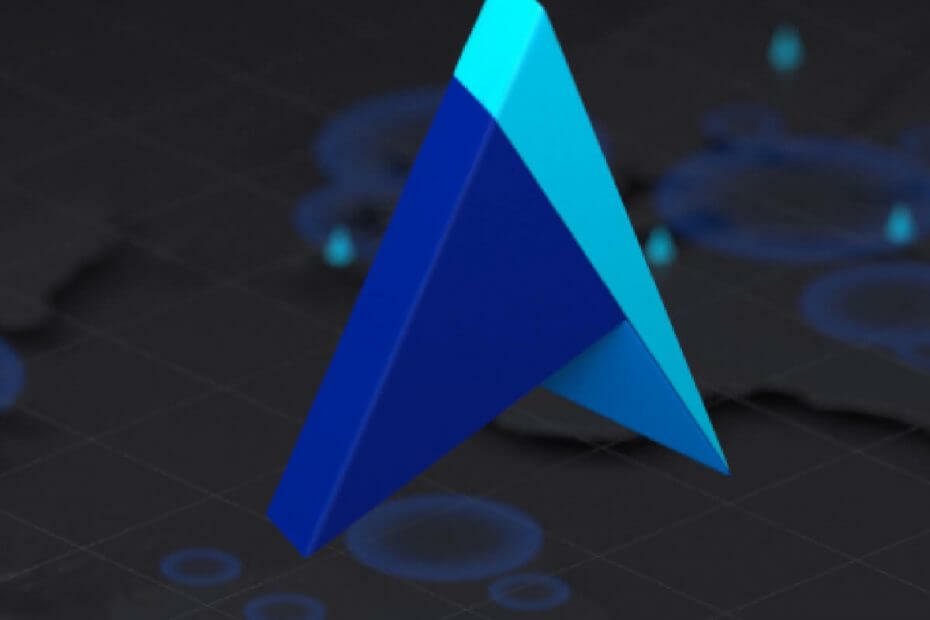Désactivez les politiques de sécurité MDM et MAM pour retrouver l'accès
- Lorsque vous configurez Intune, vous créez un compte Microsoft lié à votre organisation.
- Vous pouvez être bloqué si vous essayez d'y accéder à partir d'un PC personnel. Votre administrateur doit désactiver l'accès conditionnel pour supprimer les restrictions de compte.

XINSTALLER EN CLIQUANT SUR LE FICHIER DE TÉLÉCHARGEMENT
Ce logiciel réparera les erreurs informatiques courantes, vous protégera contre la perte de fichiers, les logiciels malveillants, les pannes matérielles et optimisera votre PC pour des performances maximales. Résolvez les problèmes de PC et supprimez les virus maintenant en 3 étapes faciles :
- Télécharger l'outil de réparation Restoro PC qui vient avec des technologies brevetées (brevet disponible ici).
- Cliquez sur Lancer l'analyse pour trouver les problèmes Windows qui pourraient causer des problèmes au PC.
- Cliquez sur Tout réparer pour résoudre les problèmes affectant la sécurité et les performances de votre ordinateur.
- Restoro a été téléchargé par 0 lecteurs ce mois-ci.
Lorsque vous essayez de joindre un domaine tel qu'Azure AD, vous devez remplir diverses conditions avant que votre compte puisse être créé avec succès. Les choses ne semblent pas se dérouler comme prévu car les utilisateurs rencontrent l'erreur 80180002 lorsqu'ils le font.
De plus, le code d'erreur est accompagné d'un message indiquant Le serveur de gestion des appareils mobiles (MDM) n'a pas réussi à authentifier l'utilisateur. Restez avec nous pendant que nous déballons ce que signifie cette erreur et comment la résoudre.
Qu'est-ce que le code d'erreur 80180002 ?
Le code d'erreur 80180002 est ce qui arrive aux utilisateurs qui tentent de créer ou d'ajouter un compte professionnel Microsoft sur leurs PC personnels. Vous vous demandez peut-être pourquoi cela se produit, et ci-dessous sont quelques possibilités les raisons:
- Permissions insuffisantes – Votre organisation gère la plupart des comptes professionnels Microsoft 365. Cela est généralement dû à certains paramètres de sécurité. Ainsi, bien que le compte puisse vous appartenir, vous êtes quelque peu limité dans la façon dont vous le gérez.
- Mauvaises configurations – Si votre appareil ou votre compte ne remplit pas les conditions préalables pour rejoindre Azure AD, votre compte peut se voir refuser l'accès.
- Changement de réseau – Si le compte de l'utilisateur est lié à un compte Microsoft, il est possible que l'utilisateur ait changé de réseau et que vous deviez le lier à nouveau au bon locataire Azure AD.
- L'appareil n'est pas sur MDM – MDM est une politique de sécurité qui détermine les appareils qui peuvent accéder à Azure. Si votre appareil n'est pas inscrit dans la gestion des appareils mobiles (MDM), vous pouvez obtenir l'erreur 80180002.
Comment corriger l'erreur 80180002 ?
Avant tout dépannage avancé, vérifiez les points suivants :
- Assurez-vous que vous disposez des privilèges d'administration.
- Vérifiez à nouveau votre réseau et assurez-vous qu'il reflète votre emplacement.
1. Ajouter le compte à votre appareil
- Frappez le les fenêtres touche et cliquez sur Paramètres.

- Cliquer sur Comptes dans le volet de gauche, puis sélectionnez Accéder au travail ou à l'école.

- Localisez le compte avec lequel vous essayez de vous connecter, puis déconnectez-le.
- Attendez quelques instants, puis ajoutez à nouveau le compte.
2. Désactiver l'accès conditionnel
- Connectez-vous à votre Compte Azure.
- Cliquez sur le menu dans le coin supérieur gauche et sélectionnez Azure Active Directory.

- Sélectionner Protéger & sécuriser dans le volet de gauche, puis cliquez sur Accès conditionnel.

- Sous le Politique d'accès option, désactivez-la.

L'accès conditionnel Azure AD vous permet de contrôler l'accès à vos applications et données en fonction de l'emplacement de vos utilisateurs, de leur identité et de leur appareil. Lorsque vous désactivez cette option, vous autorisez les utilisateurs à rejoindre n'importe quel appareil sans restrictions.
- DFS_FILE_SYSTEM (0x00000082): comment réparer ce BSoD
- 0x0000004E BSoD: 7 façons de le réparer
3. Supprimer les informations d'identification du compte
- Frappez les fenêtres Recherche icône, tapez Gestionnaire d'informations d'identification dans la barre de recherche, puis cliquez sur Ouvrir.

- Cliquer sur Informations d'identification Windows.

- Sélectionner Compte microsoft, cliquez dessus pour développer, puis appuyez sur Retirer.

- Vous obtiendrez une invite de commande vous demandant de confirmer si vous souhaitez supprimer les informations d'identification, alors cliquez sur Oui.
4. Modifier les paramètres MDM et MAM
- Connectez-vous à votre Compte Azure.
- Cliquer sur Azure Active Directory sous Services Azure.

- Sélectionner Mobilité (MDM et MAM) dans le volet de gauche.

- Cliquer sur Microsoft Intune sous Mobilité (MDM et MAM).

- Trouver Étendue de l'utilisateur MDM et Portée de l'utilisateur MAM options, réglez-les sur Aucun ensuite, cliquez sur Sauvegarder.

MDM signifie gestion des appareils mobiles et MAM signifie gestion des applications mobiles. Ce sont deux façons de gérer les appareils mobiles de votre entreprise. MDM est une solution plus complète qui vous permet de gérer tous les aspects de l'appareil.
MDM et MAM sont deux fonctionnalités de sécurité qui peuvent être utilisées pour fournir un espace de travail sécurisé aux employés. Cependant, ils ont aussi quelques inconvénients. MDM vous permet de contrôler les appareils qui peuvent se connecter à votre réseau.
Lorsqu'ils sont activés, ils peuvent restreindre les appareils essayant d'ajouter un accès utilisateur. Une fois désactivé, vous pouvez vous débarrasser de l'erreur 80180002.
Ailleurs, vous pouvez obtenir une erreur où votre Le compte Microsoft n'existe pas, mais nous avons des réponses sur la façon de résoudre ce problème.
Pour toute réflexion supplémentaire ne concernant pas son sujet, laissez un commentaire ci-dessous.
Vous avez toujours des problèmes? Corrigez-les avec cet outil :
SPONSORISÉ
Si les conseils ci-dessus n'ont pas résolu votre problème, votre PC peut rencontrer des problèmes Windows plus profonds. Nous recommandons télécharger cet outil de réparation de PC (évalué Excellent sur TrustPilot.com) pour y répondre facilement. Après l'installation, cliquez simplement sur le Lancer l'analyse bouton puis appuyez sur Tout réparer.